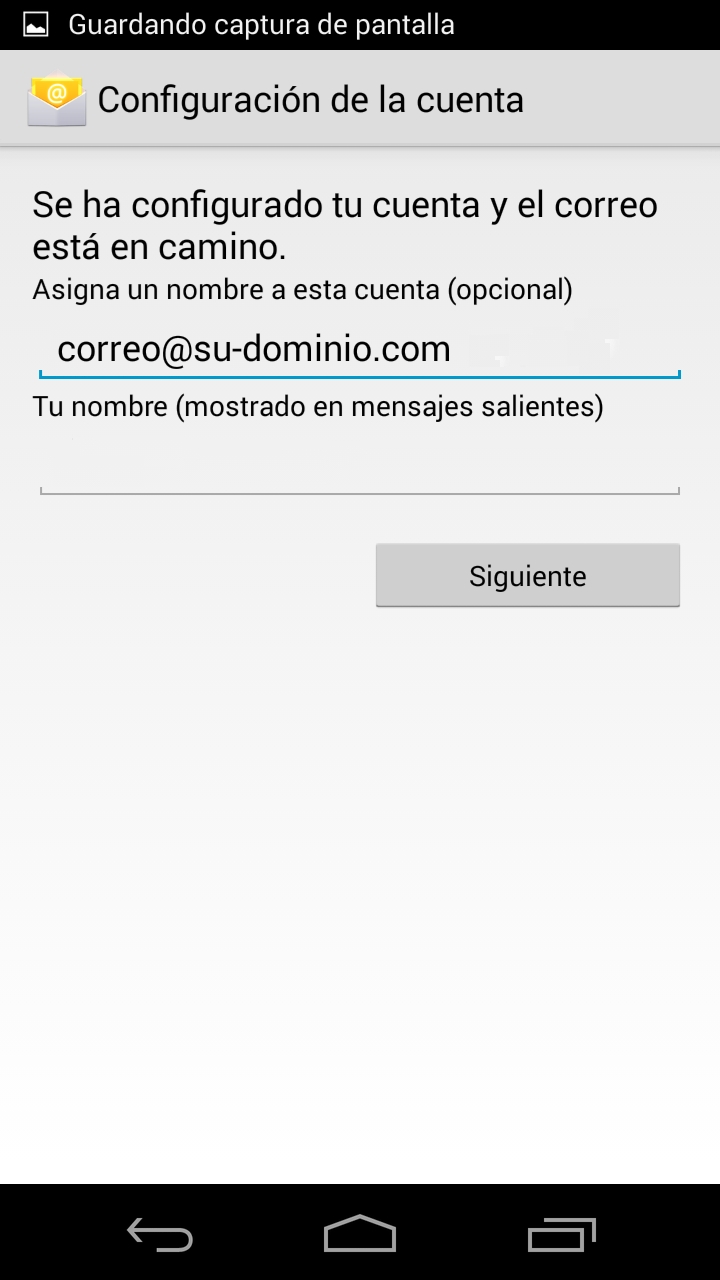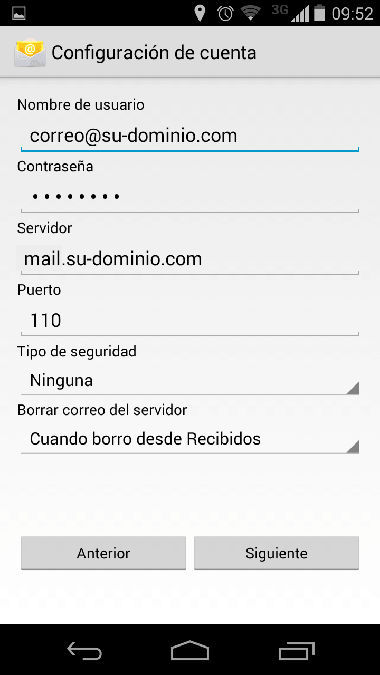En este tutorial aprenderemos a configurar una cuenta de email POP en tu dispositivo Android, ya sea un tablet o smartphone
Comencemos. Los pasos son:
Paso 1
Ir a la pantalla de inicio. Seleccionar Aplicaciónes. Dirigirse a la la aplicación “Correo” o “Email”.
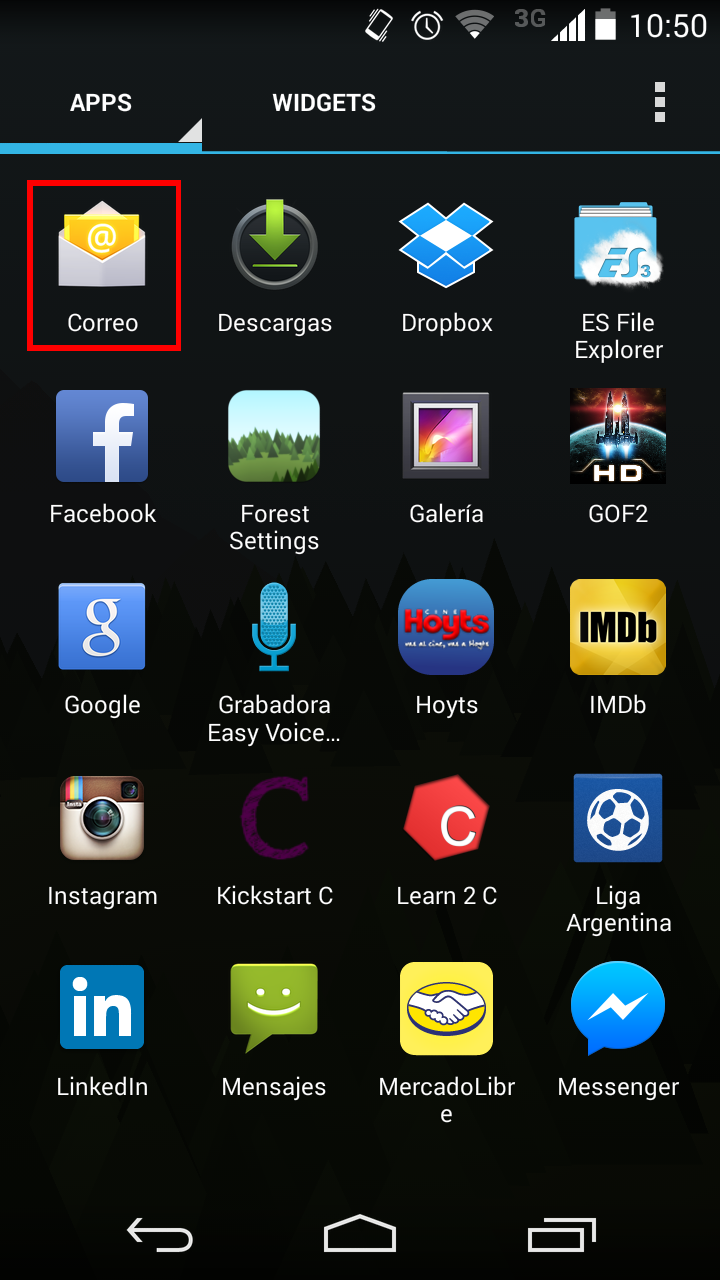
Paso 2
Pulsando la tecla menu seleccionaremos “Configuracion” y “agregar cuenta”.
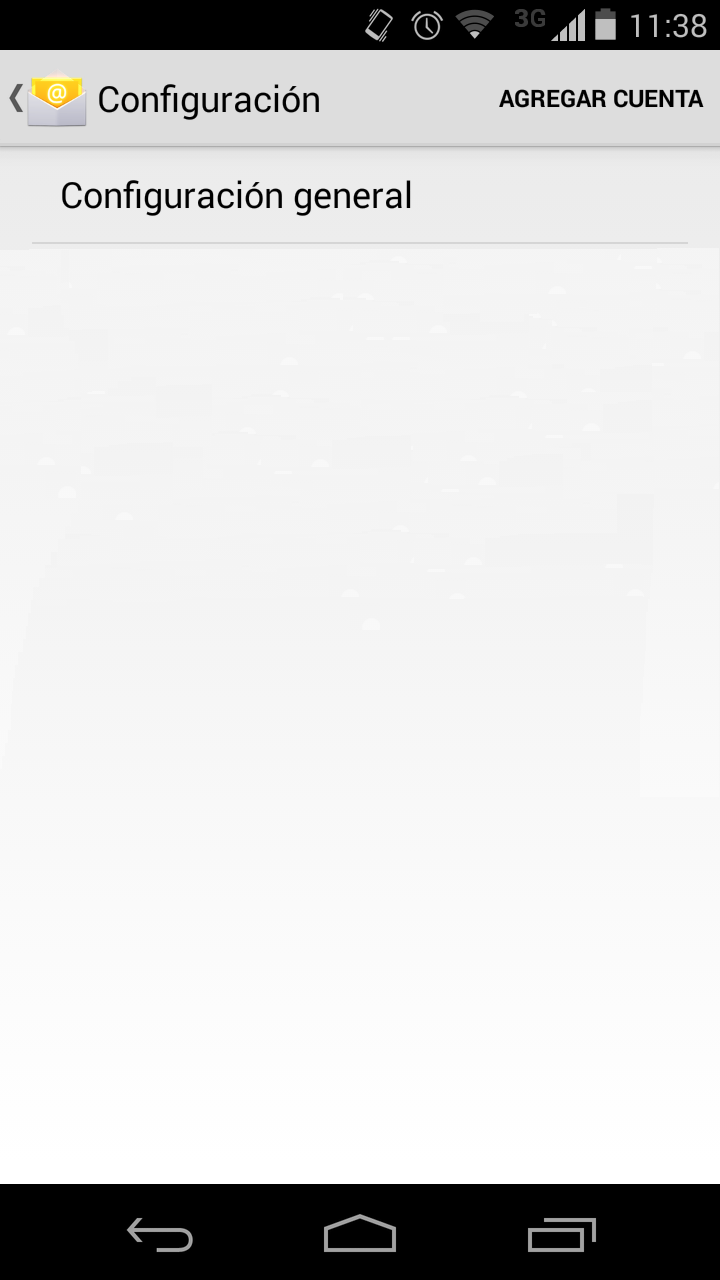
Paso 3
Ingresar la dirección de correo y la contraseña y luego seleccionar “Configuración manual”
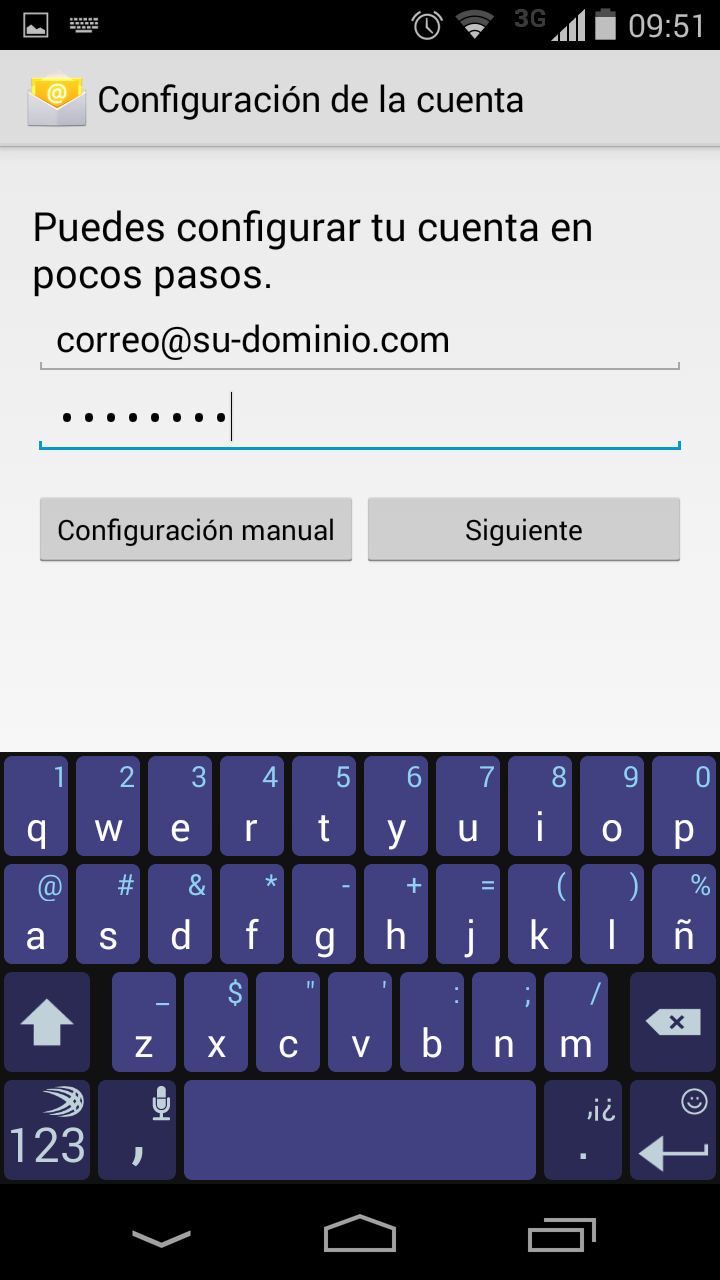
Paso 4
Seleccionar “Cuenta POP3” o «Cuenta IMAP» según sus necesitades.
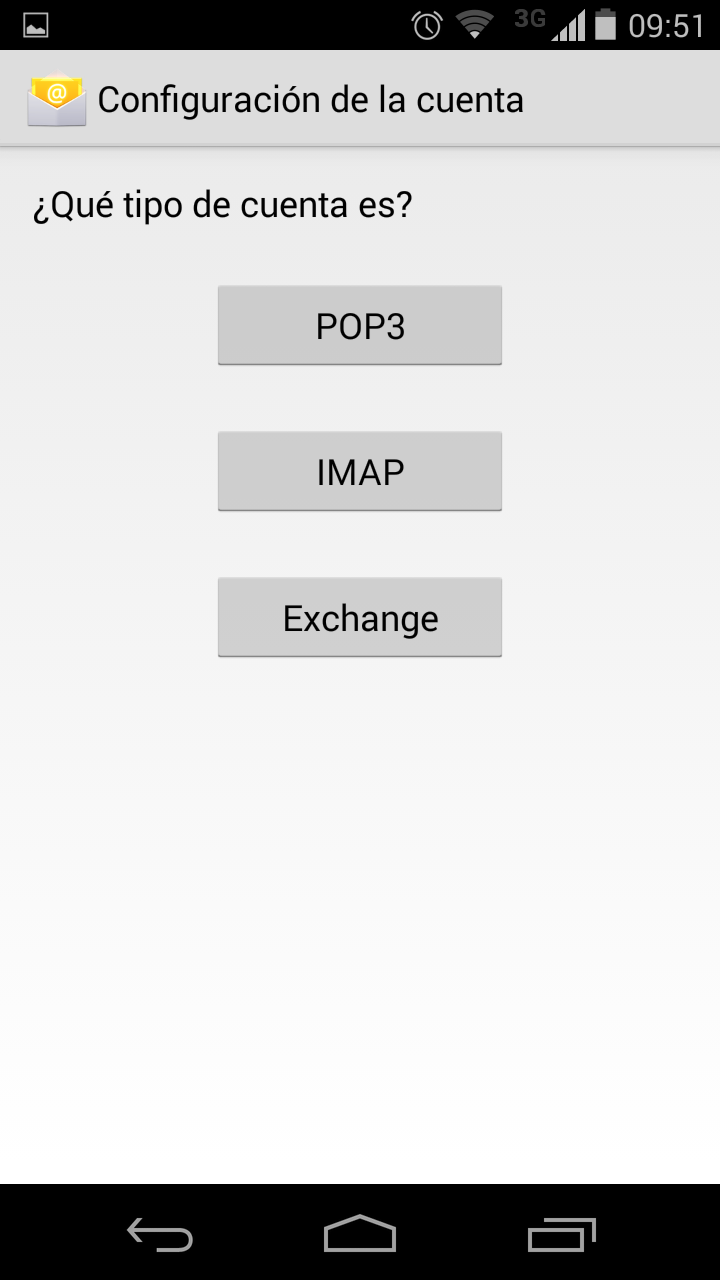
Paso 5
- En Nombre de usuario, ingresar el nombre de usuario de tu cuenta de correo
electrónico. - En Contraseña, ingresar su contraseña de correo.
- En Servidor ingresar mail.sudominio.com en donde reemplaza sudominio por lo que corresponda.
- En Puerto, ingresar 110 si eligió POP o 143 si eligió IMAP.
- En Tipo de seguridad, seleccionar ninguno.
- Seleccionar Siguiente.
- La información se verificará.
- Si aparece un mensaje de error, seleccionar Editar detalles, verificar la configuración y seleccionar Siguiente.
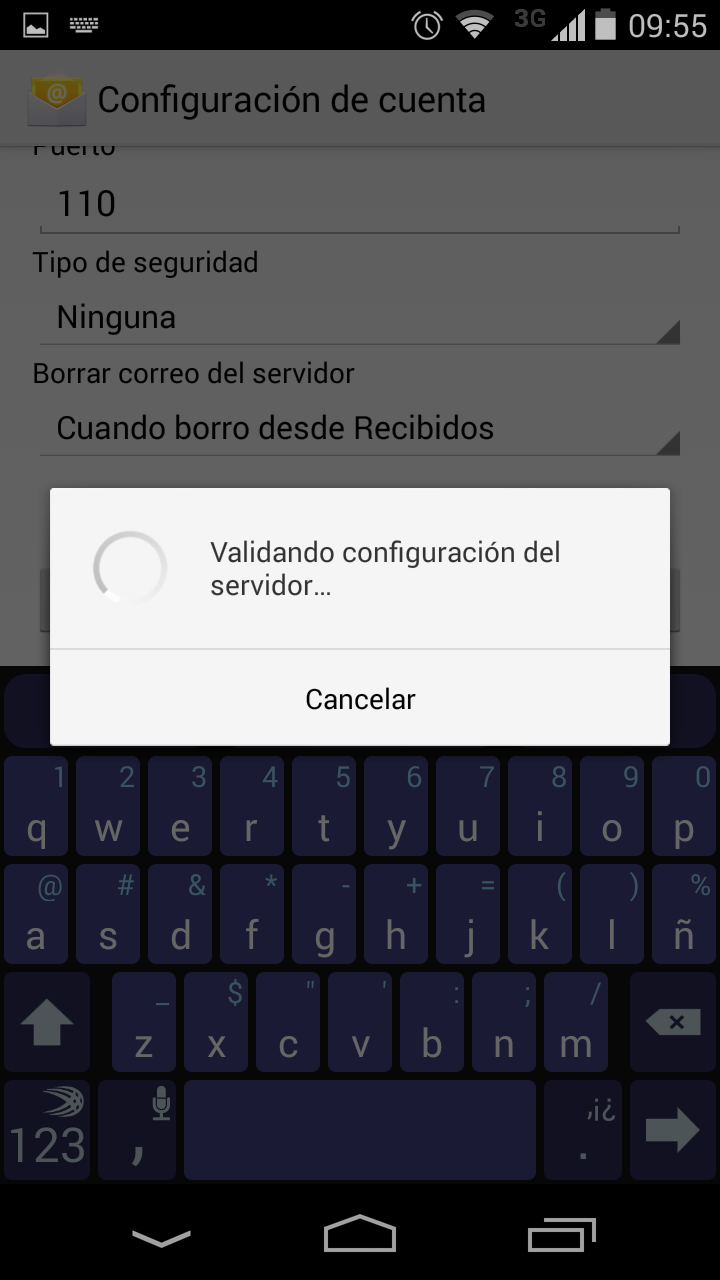
Paso 6
- En Servidor SMTP, ingresar mail.sudominio.com en donde reemplaza sudominio por lo que corresponda.
- En Puerto, ingresar el número de puerto SMTP de su proveedor (2525).
- En Tipo de seguridad, seleccionar ninguno.
- Activar Requiere acceso si esta opción no está activada.
- En Nombre de usuario, ingresar el nombre de usuario del servidor SMTP.
- En Contraseña, ingresar la contraseña del servidor SMTP.
- Seleccionar Siguiente.
- La información se verificará.
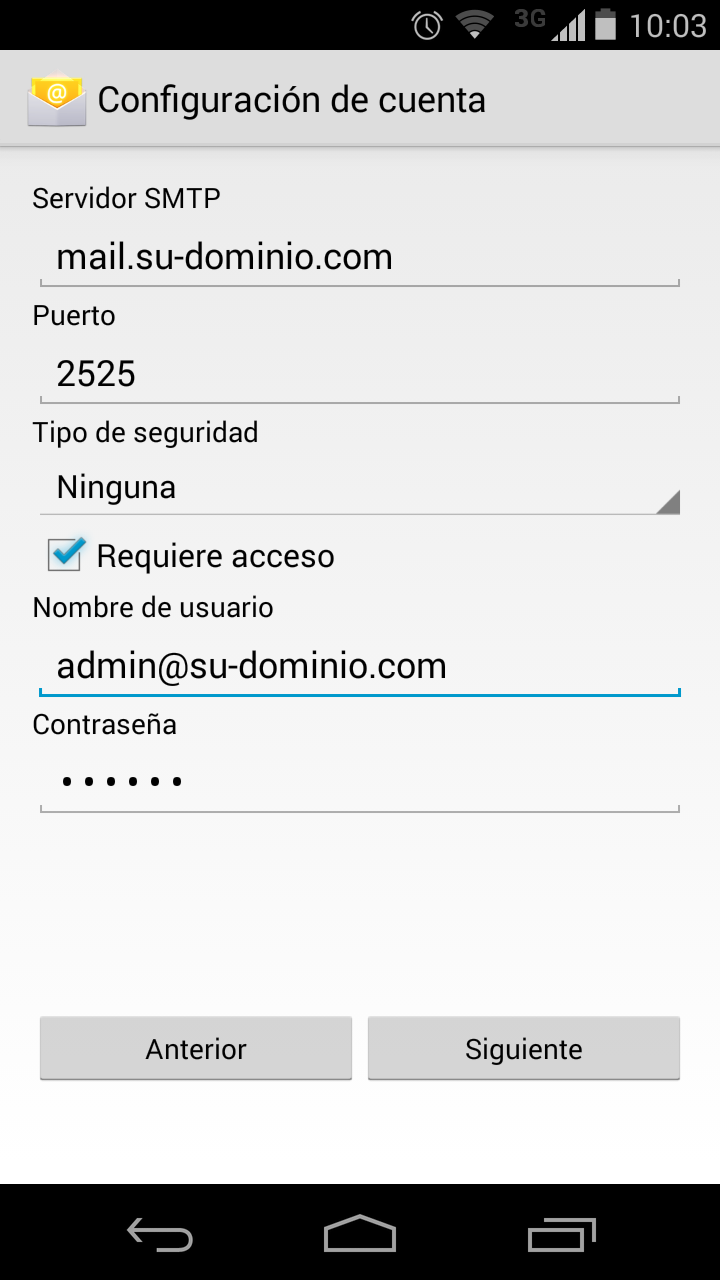
- Si aparece un mensaje de error, seleccionar Editar detalles, verificar la configuración y seleccionar Siguiente.
Paso 7
- En Frecuencia de verificación de Recibidos, seleccionar la opción deseada.
- Opcional: Marcar una o más opciones.
- Seleccionar Siguiente.
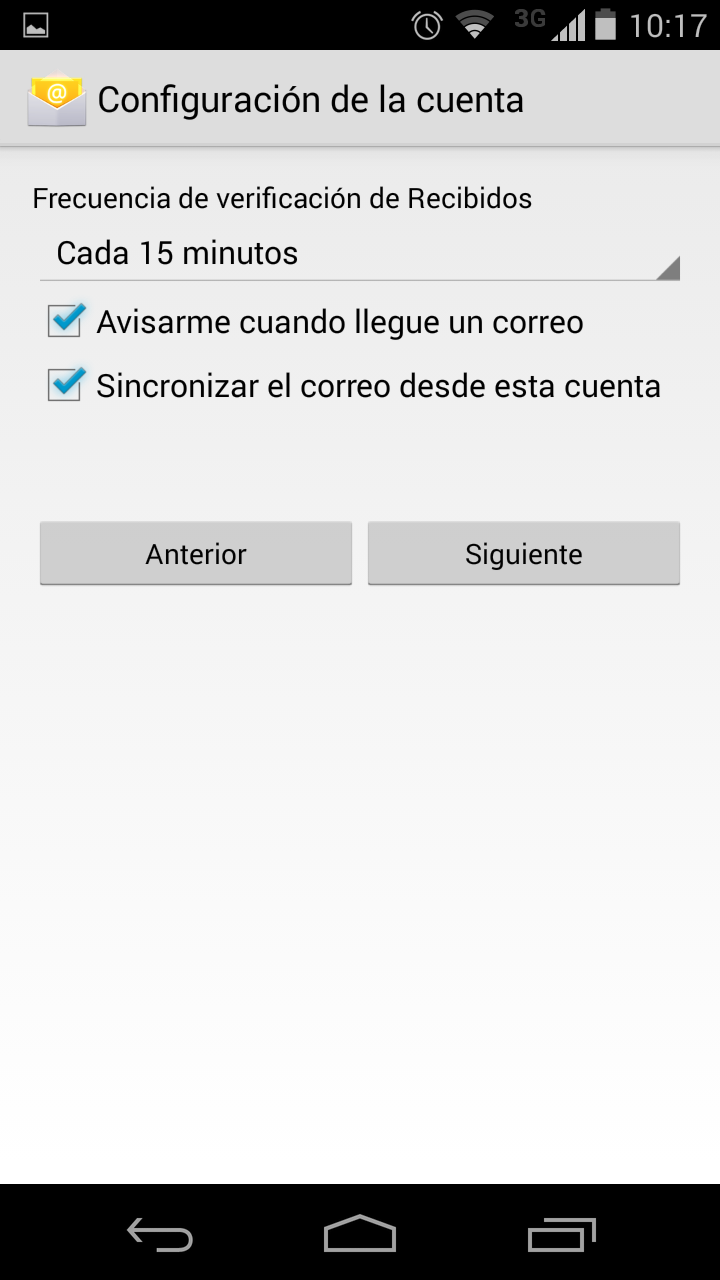
- En Asigna un nombre a esta cuenta (opcional), ingresar el nombre de su cuenta de correo.
- En Tu nombre , ingresar su nombre.
- Seleccionar Siguiente y el proceso habrá finalizado.